Win10网络设置没有wlan选项的完美解决方法!
时间:2017-04-06 来源:互联网 浏览量:
在Win10系统的笔记本电脑中打开【网卡设置】,左侧没有【Wlan】的选项,该怎么办呢?遇到这样的情况一般是因为无线开关关闭或驱动未安装、服务为启动所致。在本文中系统粉小编给大家分享下本人遇到该问题的解决方法!
Win10网络设置没有wlan选项的解决方法:
1、在任务栏的网络图标上单击右键,选择“打开网络和共享中心”;

2、在左侧点击【更改适配器设置】;
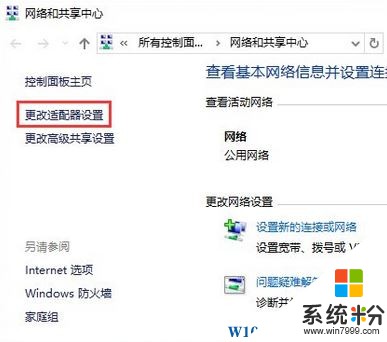
3、查看打开的网络界面是否有Wlan,如果有的话在Wlan上单击右键,选择【诊断】;
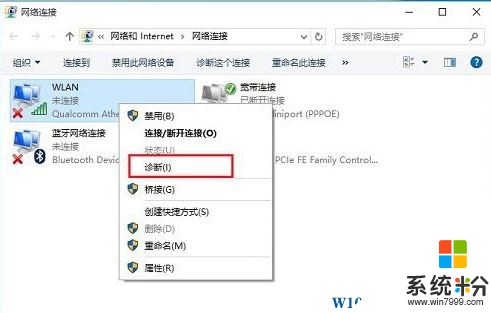
4、等待Windows网络诊断完成,之后就会看到诊断结果提示“此计算机上没有运行Windows无线服务”。这里点击“尝试以管理员身份进行这些修复”即可;
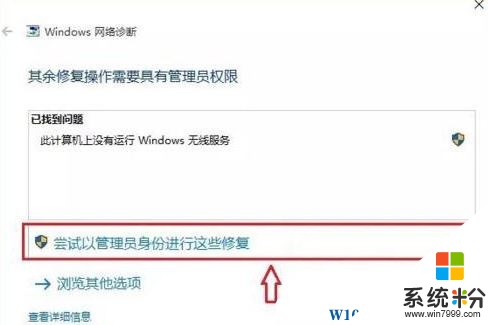
5、如果没有Wlan 则从网上下载【驱动大师】安装后下载无线网卡驱动即可;
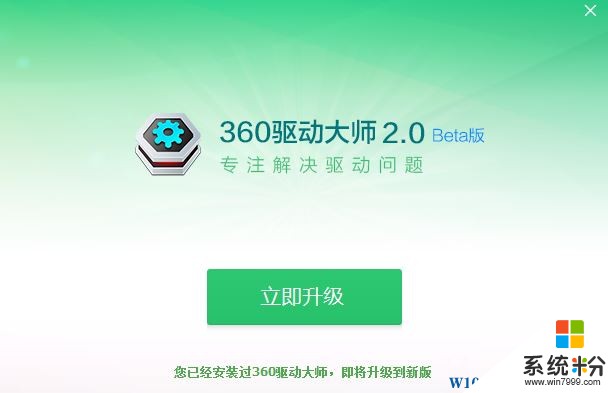
如果修复后任然无效,则是因为无线开关被关闭所致,通过查看键盘上无线开关所在的按键,然后将【Fn键】+【F5(或F2)】即可,由于不同笔记本快捷键不同,在本文最后给大家分享下常见笔记本无线开关热键示意图:
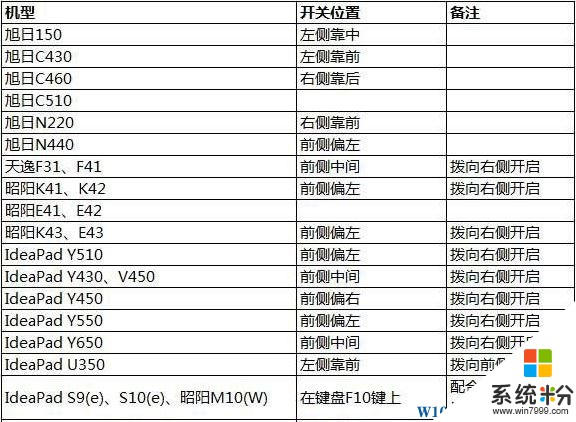
Win10网络设置没有wlan选项的解决方法:
1、在任务栏的网络图标上单击右键,选择“打开网络和共享中心”;

2、在左侧点击【更改适配器设置】;
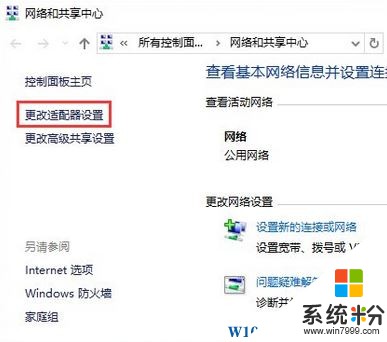
3、查看打开的网络界面是否有Wlan,如果有的话在Wlan上单击右键,选择【诊断】;
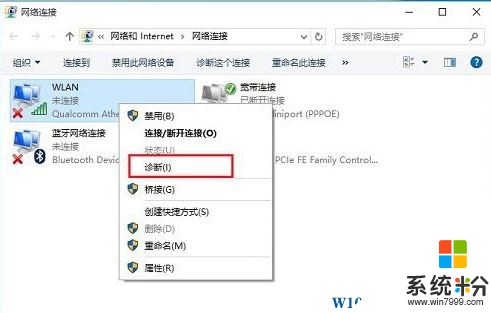
4、等待Windows网络诊断完成,之后就会看到诊断结果提示“此计算机上没有运行Windows无线服务”。这里点击“尝试以管理员身份进行这些修复”即可;
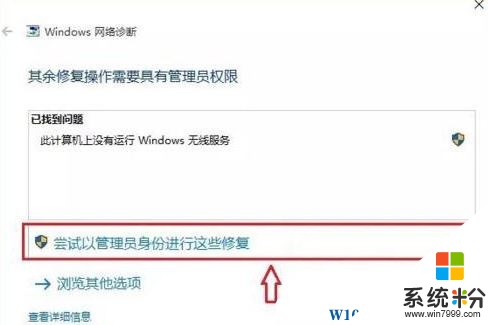
5、如果没有Wlan 则从网上下载【驱动大师】安装后下载无线网卡驱动即可;
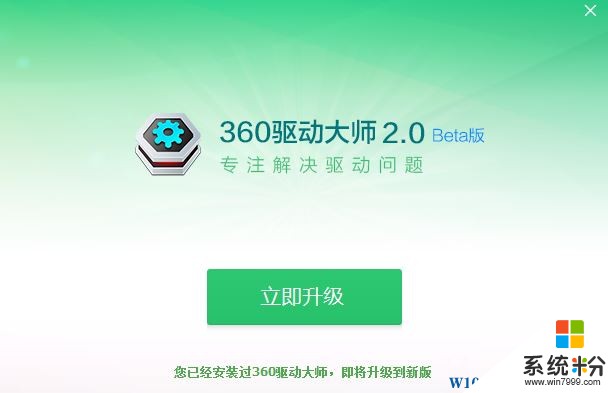
如果修复后任然无效,则是因为无线开关被关闭所致,通过查看键盘上无线开关所在的按键,然后将【Fn键】+【F5(或F2)】即可,由于不同笔记本快捷键不同,在本文最后给大家分享下常见笔记本无线开关热键示意图:
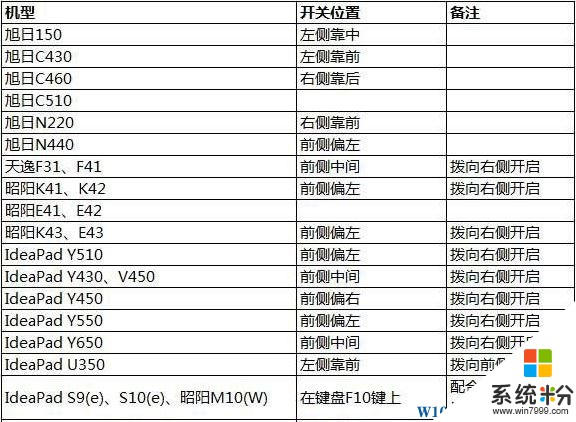
我要分享:
相关教程
- ·Win10网络连接中没有wlan的选项该怎么办?
- ·win10找不到wlan项怎么办|win10没有wlan项的解决方法
- ·电脑没有联网的选项了怎么办 Win10系统找不到WLAN选项怎么办
- ·网络受限制或无连接怎么办win10?Win10网络受限的完美解决方法!
- ·win10 没有恢复选项 Win10设置中没有恢复选项怎么办
- ·w10软件没有兼容性选项怎么办|w10解决程序没兼容选项的解决方法
- ·桌面文件放在d盘 Win10系统电脑怎么将所有桌面文件都保存到D盘
- ·管理员账户怎么登陆 Win10系统如何登录管理员账户
- ·电脑盖上后黑屏不能唤醒怎么办 win10黑屏睡眠后无法唤醒怎么办
- ·电脑上如何查看显卡配置 win10怎么查看电脑显卡配置
win10系统教程推荐
- 1 电脑快捷搜索键是哪个 win10搜索功能的快捷键是什么
- 2 win10系统老是卡死 win10电脑突然卡死怎么办
- 3 w10怎么进入bios界面快捷键 开机按什么键可以进入win10的bios
- 4电脑桌面图标变大怎么恢复正常 WIN10桌面图标突然变大了怎么办
- 5电脑简繁体转换快捷键 Win10自带输入法简繁体切换快捷键修改方法
- 6电脑怎么修复dns Win10 DNS设置异常怎么修复
- 7windows10激活wifi Win10如何连接wifi上网
- 8windows10儿童模式 Win10电脑的儿童模式设置步骤
- 9电脑定时开关机在哪里取消 win10怎么取消定时关机
- 10可以放在电脑桌面的备忘录 win10如何在桌面上放置备忘录
win10系统热门教程
- 1 win10更换win7界面 win10如何还原成win7界面
- 2 w10应用不兼容怎么解决|w10应用无法兼容的解决方法
- 3 win10安装office2013提示1406错误的解决方法
- 4windows10改用户名字 Win10如何更改用户名
- 5win10 256色怎能么设置|win10设置256色的方法
- 6windows蜘蛛纸牌 如何在Win10中添加蜘蛛纸牌游戏
- 7Win8用户升级Win10多?Win7/win8.1用户升级积极性不一至!
- 8升级Win10系统后该如何添加蓝牙设备?
- 9Win10滚动条的高度和宽度怎么改?更改滚动条长宽技巧
- 10Win10专业版180天KMS激活变成永久激活的方法
最新win10教程
- 1 桌面文件放在d盘 Win10系统电脑怎么将所有桌面文件都保存到D盘
- 2 管理员账户怎么登陆 Win10系统如何登录管理员账户
- 3 电脑盖上后黑屏不能唤醒怎么办 win10黑屏睡眠后无法唤醒怎么办
- 4电脑上如何查看显卡配置 win10怎么查看电脑显卡配置
- 5电脑的网络在哪里打开 Win10网络发现设置在哪里
- 6怎么卸载电脑上的五笔输入法 Win10怎么关闭五笔输入法
- 7苹果笔记本做了win10系统,怎样恢复原系统 苹果电脑装了windows系统怎么办
- 8电脑快捷搜索键是哪个 win10搜索功能的快捷键是什么
- 9win10 锁屏 壁纸 win10锁屏壁纸设置技巧
- 10win10系统老是卡死 win10电脑突然卡死怎么办
